
由Toolspace切換到 Settings頁籤.
• 展開General > Multipurpose Styles > Shape Styles

• 右鍵點選Shape Styles. 選擇 New… 系統會開啟Shape Style dialog
• 切換到Information頁籤在名稱的地方輸入 Profile Cut Shape.
• 切換到Display 頁籤用View Direction下拉選擇Profile.
• 確定“Shape Area Fill”是可見的.
• 由Shape Area Fill點選Color 然後Select Color 對話方塊會顯示
• 在Select Color 對話方塊中選擇Red.
• 按下OK.

右鍵點選“Profile Cut Shape” 並選擇Copy…
• 切換到Information頁籤在名稱的地方輸入 Profile Fill Shape.
• 切換到Display 頁籤用View Direction下拉選擇Profile.
• 確定“Shape Area Fill”是可見的
• 在顏色選單中選擇 Green.
• 按下OK.

新的圖形樣式叫做“Profile Fill Shape”就會被建立起來,並且可以在設定頁籤中被找到。
在圖面上,縮放到Parker Road 縱斷面視圖
• 選擇profile 視圖.
• 按下右鍵選擇 Profile View Properties.
• 在Profile View Properties 對話方塊中切換到Hatch 頁籤
在Profile View Properties 對話方塊中Hatch頁籤 ,點選 Cut Area 按鈕.
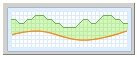
一個 Cut Hatch entry 會顯示在右邊的對話方塊中。
點選 Fill Area按鈕. 一個 Fill Hatch entry會顯示在右邊的對話方塊中

點選 Shape Style 欄位.
• Pick Shape Style對話方塊會顯示
• 使用下拉選單選擇 Profile Cut Shape style.

• 按下OK.
重複設定填滿的區域。
Park Road 縱斷面會有綠色與紅色的填滿區域,代表挖方與填方.





沒有留言:
張貼留言